Dieser Abschnitt beschreibt, wie die Vorder- und Rückseite eines Ausweises oder anderer kleiner Vorlagen auf eine Blattseite kopiert werden.
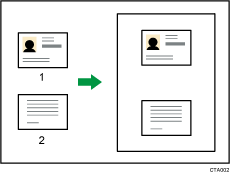
Vorderseite
Rückseite
![]()
Die Duplex-Funktion kann mit dieser Funktion nicht verwendet werden. Löschen Sie die Einstellungen, wenn [1-seitig
 2-seitig:O-O] gewählt wird.
2-seitig:O-O] gewählt wird.
Diese Funktion kopiert die Vorlage auf die obere und untere Hälfte des ![]() Papiers oder die rechte und linke Hälfte des
Papiers oder die rechte und linke Hälfte des ![]() Papiers. Wenn beispielsweise auf ein Blatt Papier im A4(81/2 × 11)
Papiers. Wenn beispielsweise auf ein Blatt Papier im A4(81/2 × 11)![]() Format kopiert wird, wird die Vorderseite der Vorlage auf die obere Hälfte des Papiers in einer Größe wie bei A5 (51/2 × 81/2)
Format kopiert wird, wird die Vorderseite der Vorlage auf die obere Hälfte des Papiers in einer Größe wie bei A5 (51/2 × 81/2)![]() und die Rückseite der Vorlage auf die untere Hälfte kopiert. Legen Sie die Vorlage in die Mitte des Scanbereichs, wenn Sie diese Funktion verwenden.
und die Rückseite der Vorlage auf die untere Hälfte kopiert. Legen Sie die Vorlage in die Mitte des Scanbereichs, wenn Sie diese Funktion verwenden.
Wir empfehlen, dass Sie Papier im Format A4![]()
![]() oder 81/2 × 11
oder 81/2 × 11![]()
![]() mit dieser Funktion verwenden.
mit dieser Funktion verwenden.
![]() Drücken Sie [ID-Kartenkopie].
Drücken Sie [ID-Kartenkopie].
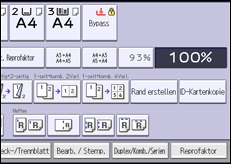
![]() Wählen Sie das Papiermagazin.
Wählen Sie das Papiermagazin.
![]() Die Vorlage mit der Vorderseite nach unten auf das Vorlagenglas legen.
Die Vorlage mit der Vorderseite nach unten auf das Vorlagenglas legen.
Beim Kopieren auf Papier im Format A4 (81/2 × 11)![]()
Legen Sie die Vorlage in der Ausrichtung ![]() und in die Mitte des A5-Scanbereichs (51/2 × 81/2)
und in die Mitte des A5-Scanbereichs (51/2 × 81/2)![]() .
.
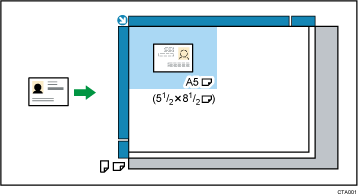
Beim Kopieren von Papier im Format A4 (81/2 × 11)![]()
Legen Sie die Vorlage in der Ausrichtung ![]() und in die Mitte des A5-Scanbereichs (51/2 × 81/2)
und in die Mitte des A5-Scanbereichs (51/2 × 81/2)![]() .
.
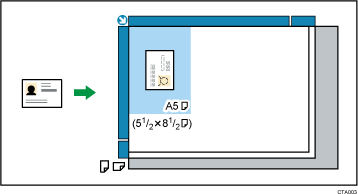
![]() Drücken Sie auf die Taste [Start].
Drücken Sie auf die Taste [Start].
![]() Legen Sie die Vorlage mit der Rückseite nach unten auf das Vorlagenglas und drücken Sie dann erneut die [Start]-Taste.
Legen Sie die Vorlage mit der Rückseite nach unten auf das Vorlagenglas und drücken Sie dann erneut die [Start]-Taste.
![]()
Wenn Sie nach dem Festlegen des Reprofaktors [ID-Kartenkopie] drücken, wird der Reprofaktor abgebrochen.
